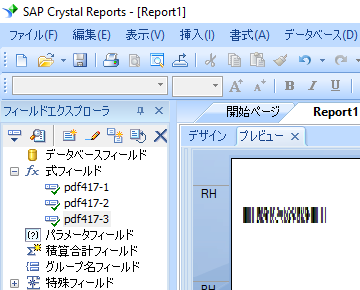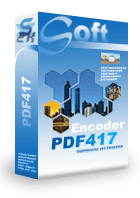PDF417バーコード
キーワード:
PDF417 Barcode, Micro PDF417, ISO/IEC 15438:2006, ISO/IEC 24728:2006
PDF 417は、2Dバーコードシンボルです。それはユニークな構造と大きなデータ容量を持っています。
PDF417を使用すると、1つのシンボル内に1000文字以上の英数字(ASCII文字と拡張ASCII文字の両方)をエンコードできます。
したがって、PDF417バーコードは大量のデータを1つのシンボルにエンコードするための優れたソリューションです。
PDF 417 は誤り訂正のためにリードソロモンアルゴリズムを使用する。セキュリティレベルが高いほど、pdf417のサイズが大きいほど、解読ミスの可能性が低くなります。指定しない場合、ソフトウェアはデフォルトのレベル0を使用します。レベル0は自動セキュリティ選択を意味します。
あなたはMS Excel、MS AccessとCrystal ReportsとBarcodesoft PDF 417ソフトウェアを統合することができます。
ソフトウェアはまたMicroPDF417エンコーディングのためのソリューションを持っています。
crUFLbcs.dllにはIPDF417インターフェースがあります。 IPDF417インターフェースには、EncodeとEncodeCRの2つのメソッドがあります。
crUFLbcs.dllにはIMicroPDF417インターフェイスもあります。 IMicroPDF417インターフェースには、EncodeとEncodeCRの2つのメソッドがあります。
エンコードは、入力として1つのパラメーターのみを受け入れます。 PDF417を16進数で返します。 bcspdf417フォントを使用した後、返された16進コードはPDF417バーコードになります。
Encode(strToEncode)
EncodeCRは7つのパラメータを入力として受け入れます。 PDF417を16進数で返します。 bcspdf417フォントを使用した後、返された16進コードはPDF417バーコードになります。
EncodeCR(strToEncode, index, MaxRow, FixedColumn, Security, CompactionMode, Truncated)
最初のパラメータはエンコードする文字列です。
2番目のパラメータは整数変数です。ゼロに設定すると、すべてのコードワードを返します。 1のとき、最初の250コードワードを返します。 2のときは、2番目の250コードワードを返します。等々。
3番目のパラメータは整数変数です。 PDF417バーコードの最大行数を設定します。
4番目のパラメータは整数変数です。 PDF417バーコードの列番号を設定します。
5番目のパラメータは整数変数です。 PDF417バーコードのセキュリティレベルを設定します。ゼロに設定すると、自動セキュリティ選択を意味します。セキュリティレベルは0から9の範囲です。
6番目のパラメータは整数変数です。 PDF417の圧縮モードを設定します。ゼロは混在モード、1はテキストモード、2は数値モード、3はバイナリモードを意味します。
7番目のパラメータはブール変数です。 PDF417の切り捨てオプションを設定します。
これはBarcodesoft PDF 417バーコードソフトウェアの価格表です:
| ライセンス | シングルユーザー | 5人のユーザー | 10人のユーザー | オフィス | 会社 | 開発者 | 5-開発者 | 10-開発者 | 無制限開発者 |
|---|---|---|---|---|---|---|---|---|---|
| 価格 | CAD299 | CAD399 | CAD599 | CAD799 | CAD999 | CAD1199 | CAD1399 | CAD1999 | CAD2999 |
MS Accessデータベースで PDF417を生成します
Barcodesoftの PDF417ソフトウェアを使えば、MS Accessデータベースに PDF417を簡単に印刷できます。
1. あなたのコンピュータに PDF417デモをインストールしてください。
2. コマンドプロンプトを右クリックして、管理者としてコマンドプロンプトを実行します。

次のコマンドを入力して、cruflbcs.dllを登録します
cd "C:\Program Files (x86)\Common Files\Barcodesoft\FontUtil"
regsvr32.exe cruflbcs.dll

64ビットDLLを登録するには、次のコマンドを入力してください
cd "C:\Program Files (x86)\Common Files\Barcodesoft\FontUtil"
%systemroot%\System32\regsvr32.exe cruflbcs_x64.dll
次のウィンドウがポップアップ表示された場合、登録は成功しています。

3. Microsoft®Access®を起動します。
Access 2000またはAccess 2003を使用している場合は、[メニュー] ===> [ツール] ==> [マクロ] ===> [セキュリティ]の順にクリックします。 低セキュリティレベルを選択します。

Access 2007/2010/2013/2016/2019を使用している場合は、Microsoft Officeボタンをクリックしてください。

![]()
![]()
[オプション] => [セキュリティセンター] ==> [マクロの設定]の順にクリックし、[すべてのマクロを有効にする]を選択します。

4. Alt + F11キーを押してMicrosoft®Visual Basic Editorを開きます。

5. Visual Basicエディタから、メニューツール===>参照を選択します。 ダイアログがポップアップします。 [参照]ボタンをクリックし、 'C:¥Program File¥CommonFiles¥Barcodesoft¥Fontutil'フォルダからcruflbcs.dllを選択します。
crUFLBcs 4.0を選択してください。 そしてOKボタンをクリックしてください。

6. Ctrl + Mを押します。 ダイアログがポップアップします。 C:¥Program File¥CommonFiles¥Barcodesoft¥Fontutil フォルダの下のbarcodesoft.basを選択します。 次に「開く」をクリックします。

下記のコードスニペットからコピーすることもできます。
Public Function PDF417(strToEncode As String) As String
Dim obj As cruflBCS.CPDF417
Set obj = New cruflBCS.CPDF417
PDF417 = obj.EncodeCR(strToEncode, 0, 0, 0)
Set obj = Nothing
End Function
7. Visual Basicを閉じてAccessデータベースに戻ります。 テキストボックスを作成します。 その制御元にこのマクロを入力します。
=PDF417([data.code])
'data'はデータベースのテーブル名、 'code'はデータベースのフィールド名です。
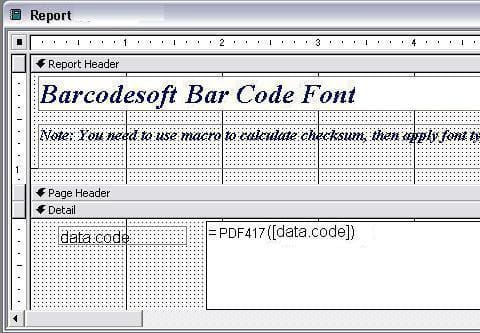
8. テキストボックスを右クリックします。 コンテキストメニューから[プロパティ]を選択します。 フォントとしてBcsPDF417を選択してください。
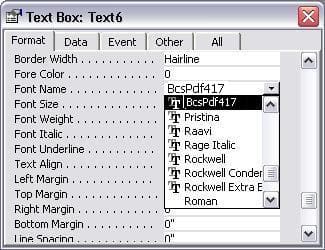
MicrosoftおよびOfficeのロゴは、米国Microsoft Corporationの米国およびその他の国における商標または登録商標です。
MS Excelスプレッドシートで PDF417を生成
1. ダウンロード Excel PDF417.TrueTypeフォント「bcsPDF417s.ttf」を「c:\ Windows \ Fonts」フォルダにコピーします。
2. コマンドプロンプトを右クリックして、管理者としてコマンドプロンプトを実行します。

次のコマンドを入力して、cruflbcs.dllを登録します
cd "C:\Program Files (x86)\Common Files\Barcodesoft\FontUtil"
regsvr32.exe cruflbcs.dll

64ビットDLLを登録するには、次のコマンドを入力してください
cd "C:\Program Files (x86)\Common Files\Barcodesoft\FontUtil"
%systemroot%\System32\regsvr32.exe cruflbcs_x64.dll
次のウィンドウがポップアップ表示された場合、登録は成功しています。

3. Microsoft® Excel®を起動します。
Excel 2000またはExcel 2003を使用している場合は、[メニュー] ===> [ツール] ==> [マクロ] ===> [セキュリティ]の順にクリックします。 低セキュリティレベルを選択します。

Excel 2007/2010/2013/2016/2019を使用している場合は、Microsoft Officeボタンをクリックしてください。
[オプション] => [セキュリティセンター] ==> [マクロの設定]の順にクリックし、[すべてのマクロを有効にする]を選択します。

4. Alt + F11キーを押してMicrosoft®Visual Basic Editorを開きます。

5. Visual Basicエディタから、メニューツール===>参照を選択します。 ダイアログがポップアップします。 [参照]ボタンをクリックし、 'C:¥Program File¥CommonFiles¥Barcodesoft¥Fontutil'フォルダからcruflbcs.dllを選択します。 crUFLBcs 4.0を選択してください。 そしてOKボタンをクリックしてください。

6. Ctrl + Mを押します。 ダイアログがポップアップします。 C:¥Program File¥CommonFiles¥Barcodesoft¥Fontutil フォルダの下のbarcodesoft.basを選択します。 次に「開く」をクリックします。

下記のコードスニペットからコピーすることもできます。
Public Function PDF417(strToEncode As String) As String
Dim obj As cruflBCS.CPDF417
Set obj = New cruflBCS.CPDF417
PDF417 = obj.Encode(strToEncode)
Set obj = Nothing
End Function
7. Visual Basicを閉じて、Excelスプレッドシートに戻ります。 次のマクロを使用してデータをエンコードしてください。PDF417。 処理するデータがたくさんある場合は、マクロを列/行全体にコピーするだけで済みます。 すべての PDF417はすぐに準備ができています。
=PDF417(xx)
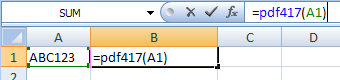
8. セルB1を右クリックして、コンテキストメニューからセルの書式設定を選択します。
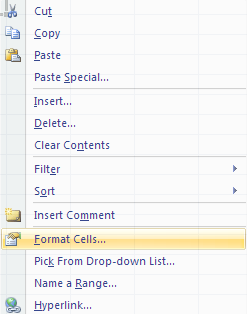
9. フォントタブをクリックして、フォントとしてBcsPDF417Sを選択します。
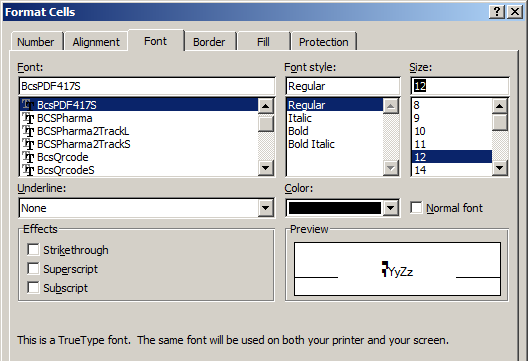
10. 配置タブをクリックして、「テキストを折り返す」を選択します。
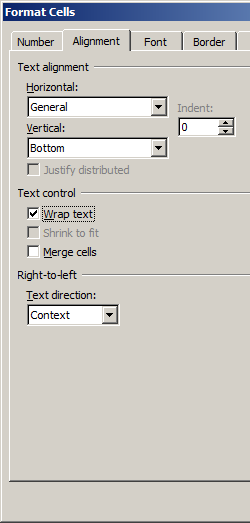
11. OKをクリックしてください。 ExcelのスプレッドシートにPDF417と表示されます。 PDF417の行の間に小さな隙間があるかもしれません。 ただし、bcsPDF417s TrueTypeフォントはこのギャップを最小限に抑えるように設計されているため、 PDF417を印刷してスキャンしても問題にはなりません。
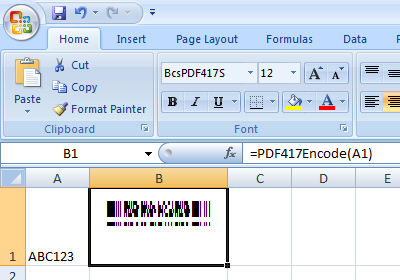
Crystal Reportsから PDF417を印刷する
1. コマンドプロンプトを右クリックして、管理者としてコマンドプロンプトを実行します。

次のコマンドを入力して、cruflbcs.dllを登録します
cd "C:\Program Files (x86)\Common Files\Barcodesoft\FontUtil"
regsvr32.exe cruflbcs.dll

64ビットDLLを登録するには、次のコマンドを入力してください
cd "C:\Program Files (x86)\Common Files\Barcodesoft\FontUtil"
%systemroot%\System32\regsvr32.exe cruflbcs_x64.dll
次のウィンドウがポップアップ表示された場合、登録は成功しています。

2. オープンクリスタルレポート。式フィールドを右クリックして、コンテキストメニューから[新規作成...]を選択します。
[名前]テキストボックスに「PDF4171」と入力し、[OK]をクリックします。
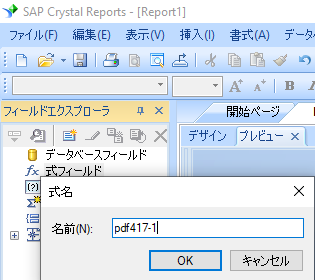
3. 機能一覧==>追加機能==> COMと.NETのUFL(u212com.dll)、 "BCSPDF417EncodeCR"機能を選択します。
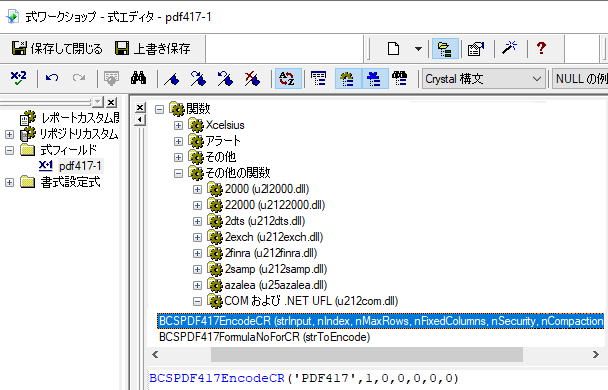
4. PDF417式のパラメータとしてデータベースフィールドに入力します。 「保存して閉じる」ボタンをクリックしてください。
式フィールドの最大文字列長は254です。したがって、複数の式フィールドを作成する必要があります。
必要な数式フィールドの数は、次の数式を使用してください。BCSPDF417FormulaNoForCR({Test.Data})
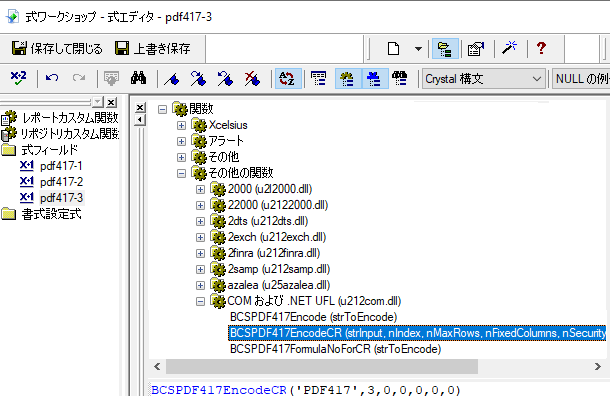
5. 挿入テキストオブジェクト。PDF417式フィールドをあなたのテキストオブジェクトにドラッグしてください。あなたはいくつかの16進数コードを見るでしょう。 心配しないで! あなたはまだフォントを使っていません。
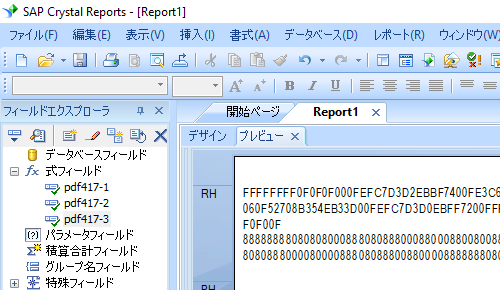
6. [PDF417]式フィールドを右クリックします。 コンテキストメニューから[フィールドの書式]を選択します。 それからフォントとして "BcsPDF417"を選択してください。
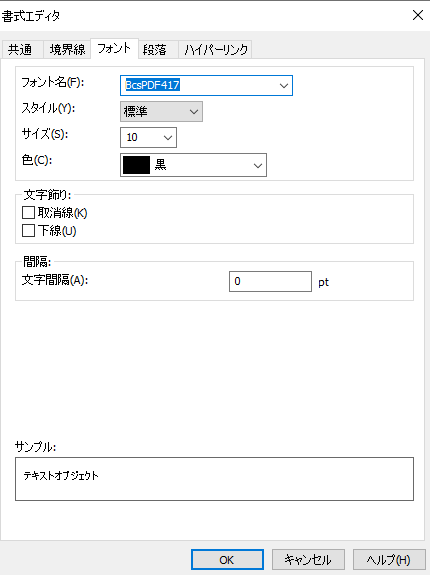
7. OKボタンをクリックしてください。 レポートに PDF417と表示されます。